
您的位置:首页 → 新闻资讯 → 软件教程 > widgetsmith怎么弄图片? 设置图片与添加照片方法教程
来源:互联网/编辑:佚名/时间:2022-09-13 20:00:31
 在手机上看
在手机上看
扫一扫进入手机端
widgetsmith怎么弄图片呢,话说不少用户都在咨询这个问题呢?下面就来小编这里看下widgetsmith设置图片与添加照片方法教程吧,需要的朋友可以参考下哦。
widgetsmith怎么弄图片? 设置图片与添加照片方法教程
1、当然你要下载安装好app,接下来仔细看哦,我们打开app,选择下面的Tools,然后选择photos。

这里选择你想要展示出来的照片就可以了,后面还可以添加的。

2、这里要注意了哦,回到我们的widgets,增加一个你想要的大小的小组件,这里小编以small最小的小组件为例,点击Add small widget,增加一个模板。

2、点击进去选择自定义。

4、然后我们在风格里面style找到custom,选择photo,这两个都可以的啦。

5、然后我们在桌面添加小组件,选择widgetsmith。

6、然后添加好之后,我们长按小组件,选择编辑小组件。

7、选择刚刚我们自定义的模板。

8、然后就OK啦,可以看到小组件变成了自定义的照片。

设置好之后大家可以根据自己需求选择想要展示的图片,怎么样是不是很简单,想要尝试的小伙伴快去试试吧。
相关文章
网友评论
 color widgets怎么用?color widgets换背景与自定义图片使用教程
color widgets怎么用?color widgets换背景与自定义图片使用教程
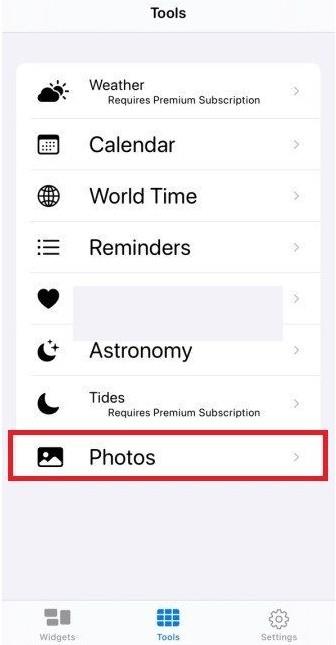 widgetsmith怎么弄图片? 设置图片与添加照片方法教程
widgetsmith怎么弄图片? 设置图片与添加照片方法教程
 ios14怎么敲击后盖截屏? 轻点背面支持机型与截屏方法
ios14怎么敲击后盖截屏? 轻点背面支持机型与截屏方法
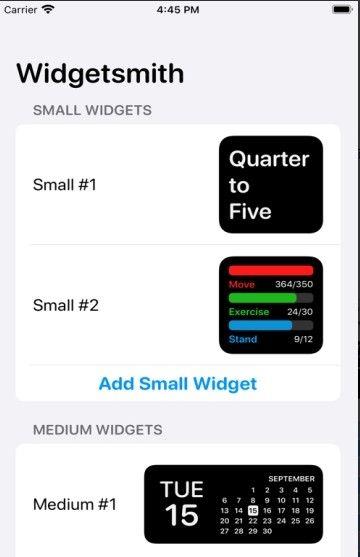 widgetsmith怎么添加到桌面?小组件添加到桌面方法详解
widgetsmith怎么添加到桌面?小组件添加到桌面方法详解
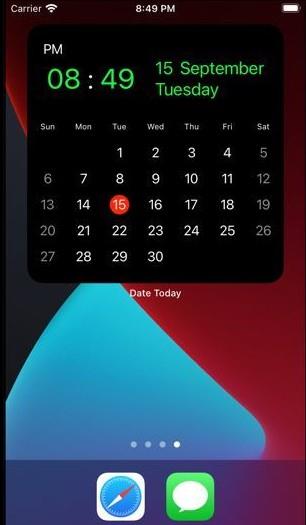 Date Today怎么设置桌面?设置桌面与放在桌面上方法图解
Date Today怎么设置桌面?设置桌面与放在桌面上方法图解
 iOS14倒数日小组件怎么添加?iOS14倒数日小组件添加教程
iOS14倒数日小组件怎么添加?iOS14倒数日小组件添加教程
 iPhone11pro max取消屏幕自动旋转的方法步骤
iPhone11pro max取消屏幕自动旋转的方法步骤
 iPhone11pro max显示电量百分比的具体步骤
iPhone11pro max显示电量百分比的具体步骤
 iPhone11pro max开启控制中心的方法步骤
iPhone11pro max开启控制中心的方法步骤
 iPhone11pro max录屏的具体方法介绍
iPhone11pro max录屏的具体方法介绍
 iPhone11pro max截图方法介绍
iPhone11pro max截图方法介绍
 iPhone11pro max返回主屏幕的操作步骤
iPhone11pro max返回主屏幕的操作步骤